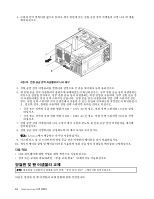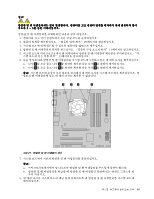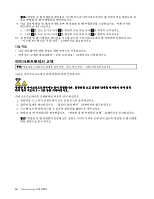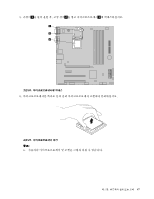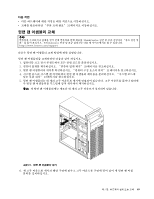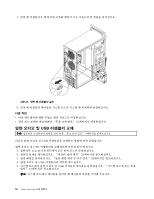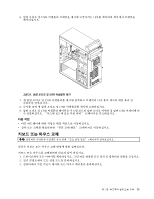Lenovo ThinkCentre Edge 91 (Korean) User Guide - Page 60
로프로세서 소켓의 한쪽 모서리에 있는 해당 작은 삼각형에 맞추십시오.
 |
View all Lenovo ThinkCentre Edge 91 manuals
Add to My Manuals
Save this manual to your list of manuals |
Page 60 highlights
b 1 2 c d 7 8 9 10 그림 30 11 12 44 13 48 ThinkCentre Edge
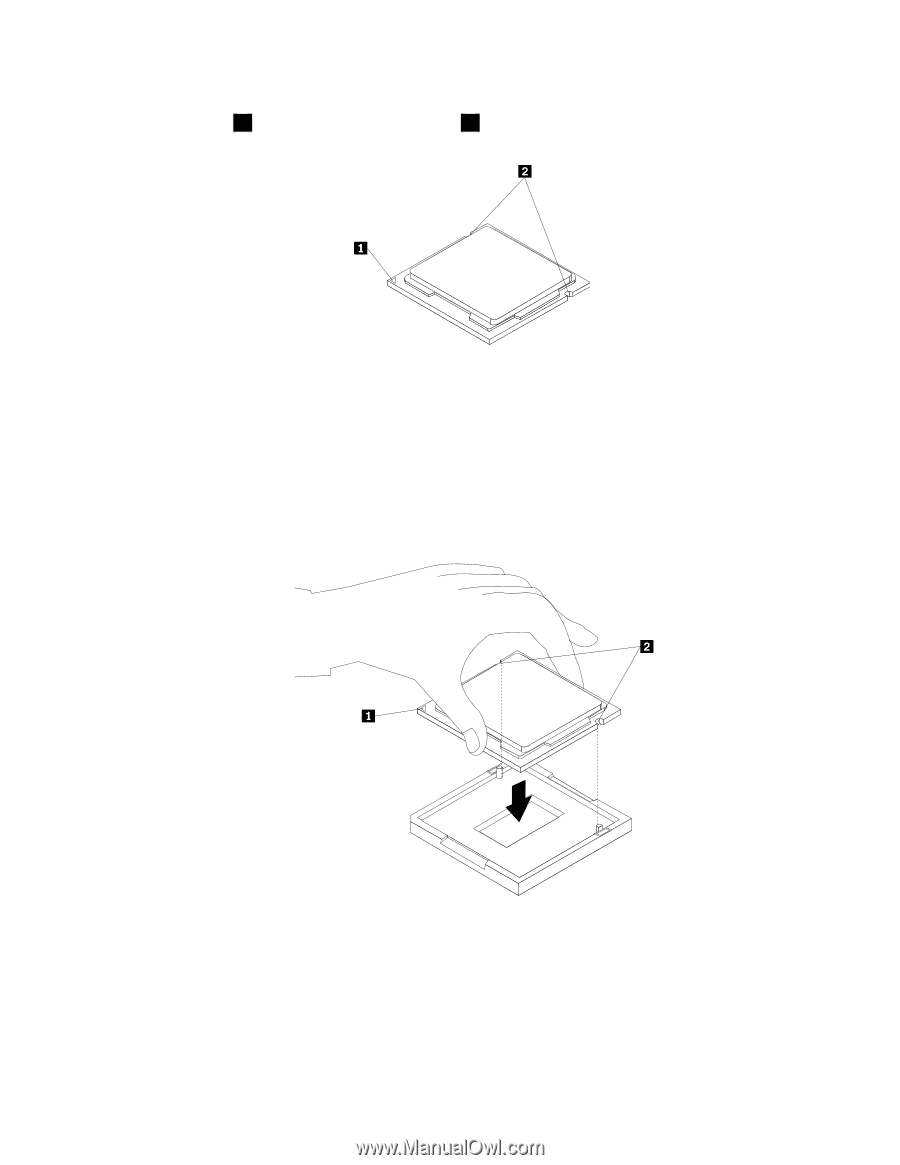
b.
소켓에서 마이크로프로세서 방향을 확인하십시오. 마이크로프로세서의 한쪽 모서리에 있는
작은 삼각형(
1
) 또는 마이크로프로세서의 홈(
2
) 방향을 확인하십시오. 시스템 보드에 새로
운 마이크로프로세서를 설치할 때는 이 방향이 중요합니다.
c.
마이크로프로세서의 가장자리만 만지십시오. 밑면의 금색 접속 부분은 만지지 마십시오.
d.
노출되어 있는 동안 마이크로프로세서 소켓에 이물질을 떨어뜨리지 마십시오. 소켓 핀은 최대한
깨끗하게 유지해야 합니다.
7. 작은 손잡이가 올려진 상태이고 마이크로프로세서 고정 장치가 완전히 열렸는지 확인하십시오.
8. 새로운 마이크로프로세서의 금색 접속 부분을 보호하는 보호 덮개를 제거하십시오.
9. 새로운 마이크로프로세서 옆을 잡고 새 마이크로프로세서의 한쪽 모서리에 있는 작은 삼각형을 마이크
로프로세서 소켓의 한쪽 모서리에 있는 해당 작은 삼각형에 맞추십시오.
10. 새 마이크로프로세서를 시스템 보드의 마이크로프로세서 소켓에 맞춰 고정하십시오.
그림30. 마이크로프로세서 설치
11. 마이크로프로세서 고정 장치를 닫고 작은 손잡이로 잠가 소켓에 새 마이크로프로세서를 고정하십시오.
12. 방열판 및 팬 어셈블리를 다시 설치하십시오. “방열판 및 팬 어셈블리 교체” 44페이지을 참고
하십시오.
13. 시스템 보드에서 분리했던 모든 케이블을 다시 연결하십시오.
48
ThinkCentre Edge
사용 설명서